如何在 2022 年壓縮文件和文件夾?
已發表: 2022-05-23您可能想知道如何壓縮文件或文件夾以節省計算機空間、一次分發多個文件或在項目中使用大量文件。
了解如何創建 zip 文件可以幫助您節省內存空間、減少上傳時間並更快地交付內容。 此外,您可以通過閱讀本文了解它在全球的重要性和受歡迎程度。
什麼是 .zip 文件?
帶有 ZIP 文件擴展名的文件是壓縮文件,是最常用的存檔格式。 與其他格式一樣,這種格式本質上是一個或多個文件或文件夾的集合,這些文件或文件夾被壓縮在一個文件中,以便更輕鬆地傳輸和壓縮。
它仍然是同一個文件。 這裡唯一的區別是它被打包以佔用更少的空間。 較小的文件更容易通過電子郵件和在線存儲(Google Drive、iCloud、Dropbox 等)發送。 因此,將任何內容壓縮為 .zip 文件很常見,並且在許多情況下都會使用。
看到任何 .zip 文件的內容,就像收到一個包裹一樣:貨物來了,但您必須打開盒子並提取內容。 軟件開發人員經常使用 .zip 文件通過直接下載向用戶提供安裝程序包和更新。
如何壓縮文件夾?
使用 Windows PC/Mac 創建 zip 文件的結構要簡單得多。 在這裡,您不需要第三方選項來創建 zip 文件。 您可以按照 Windows 和 Mac 的內置功能創建 zip 文件。 您只需執行幾個步驟,即可完成 zip 文件的創建。
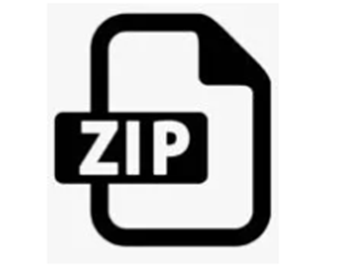
使用智能手機創建 zip 文件也容易得多。 您只需要從 Google Play 商店下載 RAR 應用程序,就可以了。 現在,您可以使用該應用程序輕鬆轉換任何文件或文件夾。 這肯定會解決您如何壓縮文件夾的問題!
在 Windows 中創建 zip 文件
您是否正在考慮在 Windows 中壓縮文件的過程? 為 Windows 系統創建一個 zip 文件很簡單。 您需要跟進以下步驟,並且必須對文件夾進行一些操作,如下所示:
- 從要添加到 zip 文件的文件夾中選擇文件。
- 現在,右鍵單擊選定的文件。 您可以在那裡看到一個發送選項,因此將鼠標懸停在該選項上。
- 選擇“壓縮(壓縮)文件夾”選項。
- 根據您的意願重新編寫名稱,然後按“Enter”。
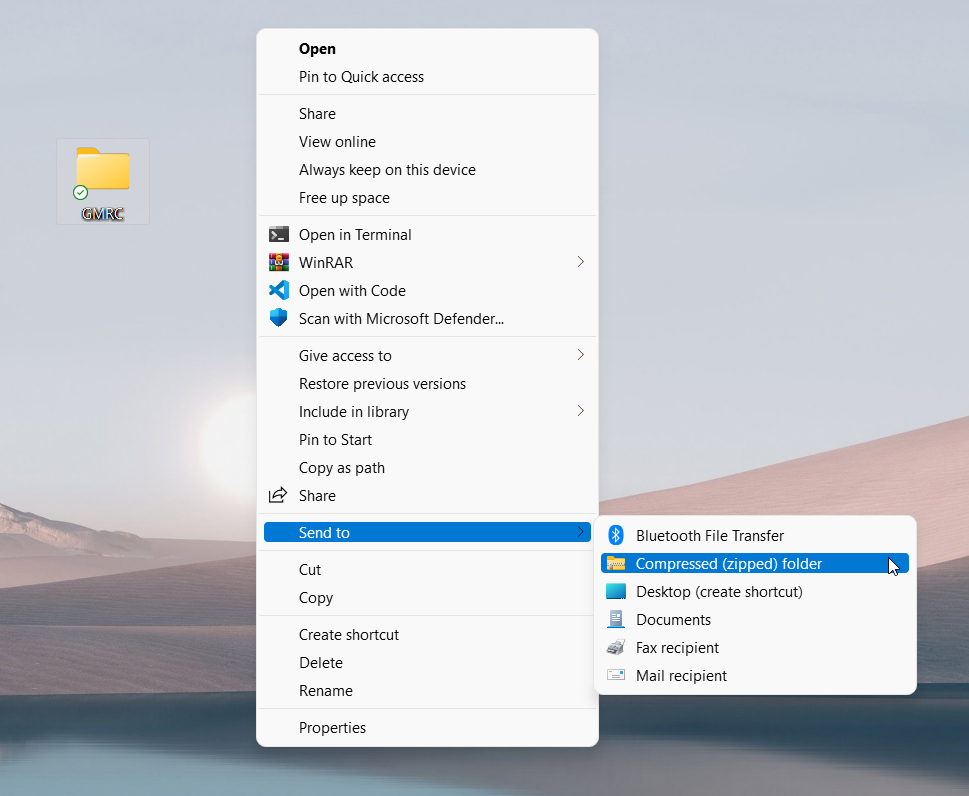
在此之後,您已在 Windows 中成功創建了 zip 文件。 假設您想向該 zip 文件夾添加更多文件,那麼您可以通過拖放方法輕鬆完成。
在 macOS 中創建 zip 文件
在 macOS 上創建 zip 文件的說明如下:
1. 找到您要壓縮的文件或文件夾。 您可以提前將文件添加到指定文件夾,也可以使用 Command 鍵單獨選擇對象。 按住 鍵的同時選擇要壓縮的文件。
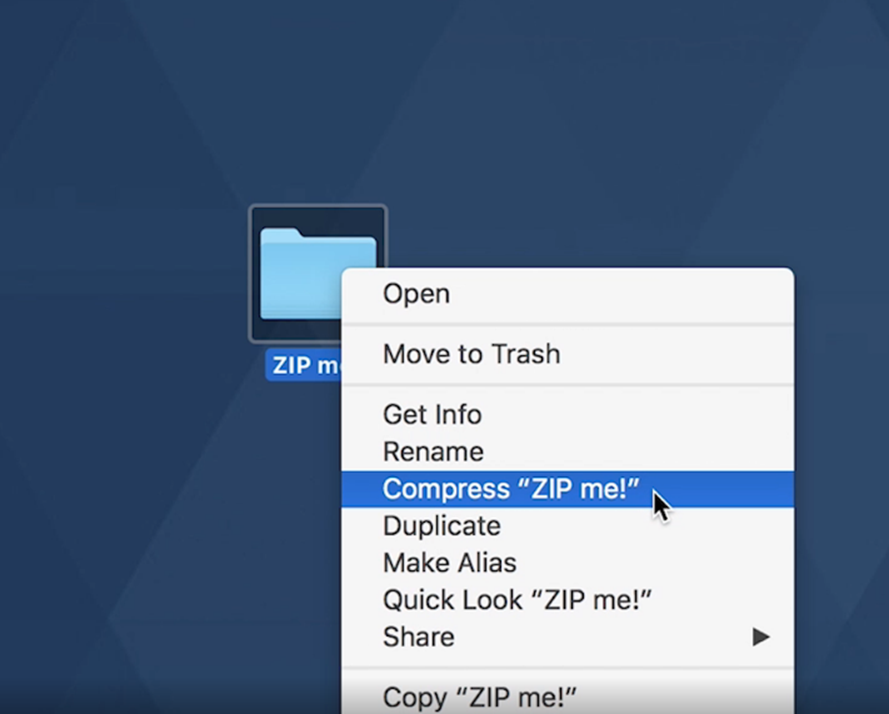
2. 按住 Control 單擊要打開的文件或文件夾。 在 Mac 上,控制單擊與 Windows 中的右鍵單擊相同。
3. 從快捷菜單中,選擇壓縮。 如果你壓縮的東西不止一個,它會提到,例如,壓縮 3 個項目。 但是,如果您壓縮單個項目,新壓縮的文件夾將與以前的名稱相同,但擴展名為 .zip。 如果您多次壓縮,它會自動將其命名為 Archive.zip。
如果您想在 Mac 上添加更多文件,則無法在此處執行拖放操作,您只有一個選擇——創建一個新的 .zip 文件。
如何在 Linux 中壓縮文件夾?
在大多數軟件公司中,都在使用 Linux。 因此,有多種方法可以在 Linux 中壓縮文件夾。 但在這裡,我們將解釋執行此操作的圖形用戶界面 (GUI) 方法。 請按照以下步驟操作:
- 只需轉到要壓縮的所需文件或文件夾
- 使用鼠標和“Ctrl”鍵選擇它們。
- 右鍵單擊任何這些文件,您可以輕鬆看到一個壓縮選項。
- 點擊它。
- 您必須為該存檔文件命名,然後單擊“創建”。
- 您很快就會看到您的壓縮存檔。 存檔大小大大小於其內容的整體大小。
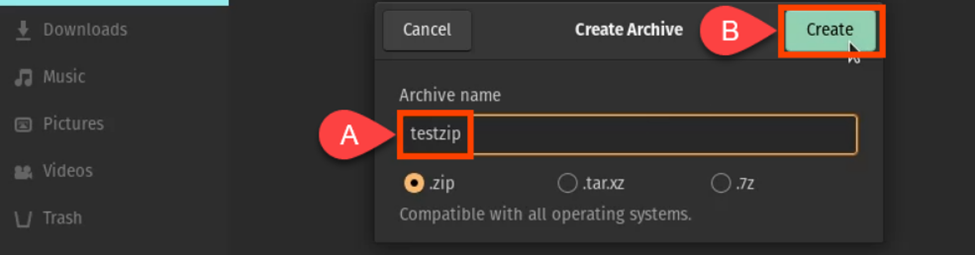
在這裡,除了 .zip 選項之外,您還可以從 .tar、.xz 和 .7z 中選擇任何其他方法。
在 iPhone 和 iPad 上創建 zip 文件
您可能需要從 iPhone 共享大文件或多個文件。 為此,即使使用 iPhone,您也可以壓縮文件。 在此之後,文件將花費更少的空間和時間來傳輸。 您可以按照以下步驟在 iPhone 或 iPad 設備上輕鬆製作 zip 文件:
- 打開文件選項。 從 iPhone 或 iCloud 驅動程序中選擇文件的位置。
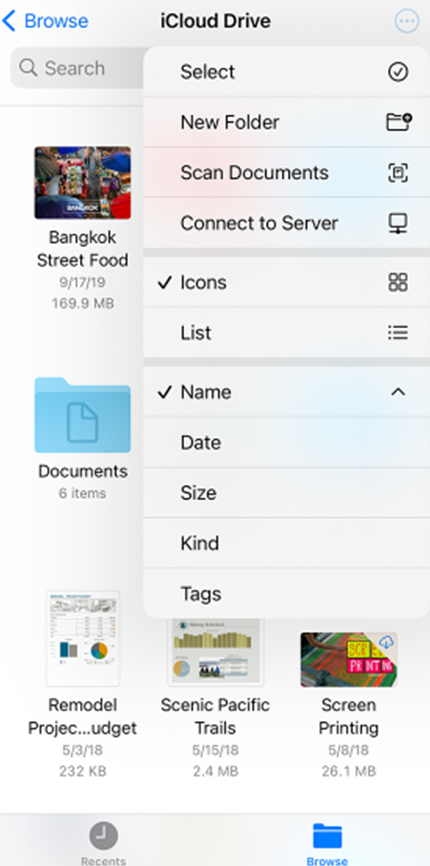
- 點擊“更多”按鈕。 在此之後,點擊“選擇”選項。 您可以選擇一個或多個文件。
- 現在,再次單擊“更多”按鈕,然後到右下方選擇“壓縮”選項。
假設您只選擇了一個文件進行壓縮,則該文件會自動以該名稱保存。 如果您選擇了多個要壓縮的文件,則它將另存為 archive.zip。 您可以按住並觸摸 ZIP 存檔選項來更改此類文件的名稱。 找到重命名選項,然後您可以根據自己的選擇對其進行命名。

在 Android 中創建 zip 文件
地球上的大多數人使用 Android 設備作為他們的日常移動設備。 因此,他們需要創建一個 zip 文件。 你可以通過多種方式做到這一點。
首先,您可以使用內置文件應用程序壓縮任何文件或文件夾,或使用任何第三方應用程序,例如 RAR、Zarchiver 等。 在這裡,我們將指導您完成內置文件選項的過程:
- 轉到系統的文件管理器應用程序
- 轉到您要壓縮的所需文件夾
- 點擊“更多”選項
- 點擊壓縮
- 然後您必須選擇所需的輸出文件夾
- 命名該文件並單擊勾選按鈕
- 您的填寫將保存在該文件夾中。
您可以輕鬆地重命名該文件夾並與朋友、家人或同事共享。
壓縮文件的第三方替代方案
如果您正在尋找壓縮和解壓縮文件的高級選項,則必須使用第三方軟件。 您必須安裝以下任何軟件才能執行此操作。
壓縮包
WinZip 是一個 zip 實用軟件,可以快速壓縮和解壓縮文件。 它允許您壓縮大文件並解壓縮所有主要文件格式,如 zip、gzip、tar、rar、cab 等。它可以鏈接到 Google Drive、OneDrive、Dropbox、電子郵件和其他服務。 您還可以使用密碼保護您的文件。 與其替代方案相比,WinZip 使用的加密是最安全的加密之一。
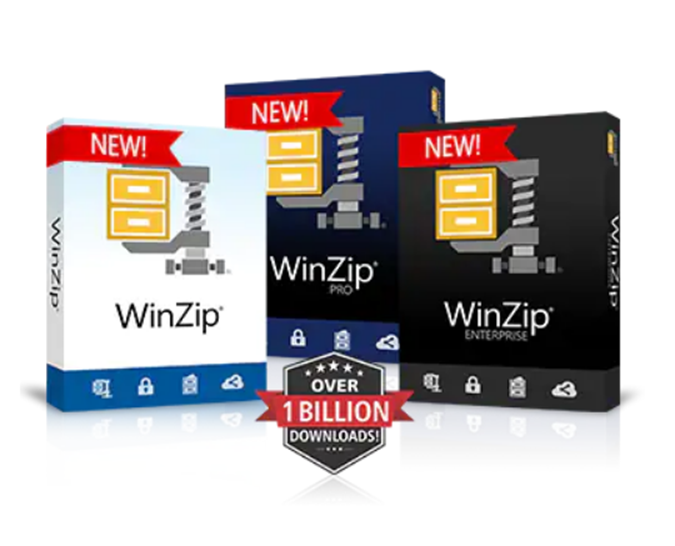
豌豆郵編
PeaZip 是一個文件壓縮程序,支持超過 150 種文件類型。 此應用程序具有多項安全功能,例如加密密碼管理器和雙重身份驗證。
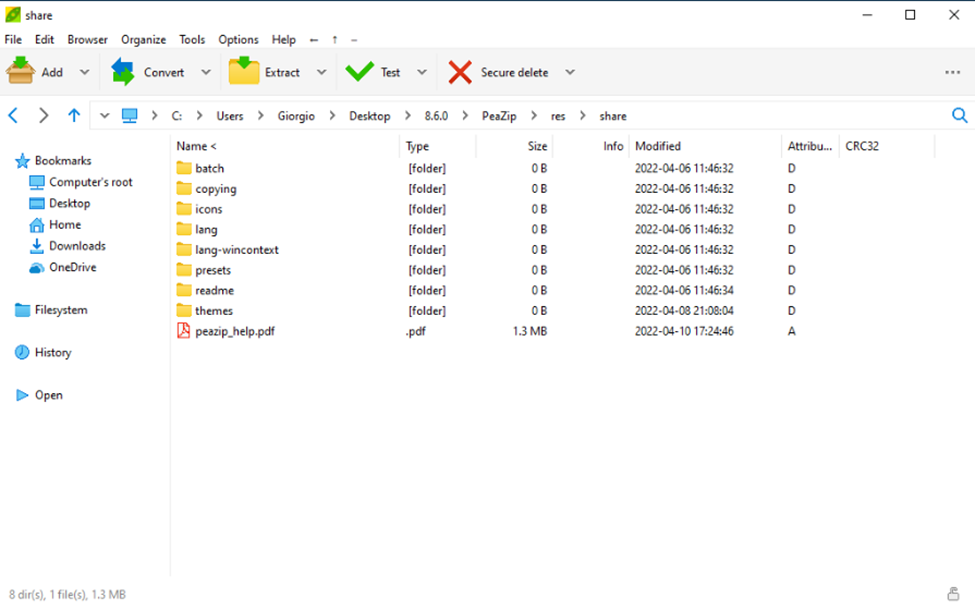
- 它是一個簡單的實用程序,不包含任何惡意軟件。
- 該程序可以查找重複文件。
- 該程序可以將檔案分成多個文件。
- 您可以通過安排歸檔來管理歸檔哪些會話。
- 它允許您在資源受限時壓縮文件。
7-zip
7-zip 是互聯網上可用的知名開源文件壓縮軟件。 為了安全起見,該程序採用最安全的 AES-256 加密方法。 它是最好的免費 WinZip 替代品之一,因為它支持自解壓 7z 文件。 該應用程序適用於企業和商業部門。 7-zip 支持以下文件格式:7z、GZIP、XZ 和 BZIP2。

- Windows 外殼集成
- 它有一個文件管理器,可幫助您正確管理文件。
- 可以從命令行使用此 Unzip 實用程序。
- 為 FAR 管理器(管理檔案和文件的軟件)提供插件
- 它可以本地化為超過 87 種語言。
- 7-zip 使用 LZMA(Lempel Ziv Markov 鏈算法)和 LZMA2 算法壓縮文件。
如何為 zip 文件添加密碼?
您可以使用 Windows 10 生成 zip 文件,但無法使用密碼創建 zip 文件,除非您使用第三方軟件。 有多種免費程序可用於創建受密碼保護的 zip 文件。 要構建受密碼保護的 zip 文件,您可以使用兩個標準工具:WinRAR 和 7-Zip(都是免費的)。
- 從其網站下載 WinRAR 並通過雙擊下載的安裝文件進行安裝。
- 安裝後,右鍵單擊要受密碼保護的文件,然後選擇“添加到存檔”選項以打開存檔名稱和參數窗口。
- 輸入存檔名稱並選擇 ZIP 作為存檔格式。
- 選擇 ZIP 作為存檔格式,因為 WinRAR 默認為其 .RAR 格式。
- 單擊“設置密碼”框並輸入密碼以保護您的文件。 在單擊“確定”按鈕之前,重新輸入密碼進行驗證。 就這樣!
如何將新文件添加到現有的 zip 文件中?
將文件添加到現有 ZIP 文件就像將文件拖放到壓縮文件中一樣簡單。 當您將鼠標懸停在包含您要添加的文件的 zip 文件上時,您會看到一個“+複製”工具提示。 釋放鼠標和文件後,文件將添加到壓縮文件中。 這些文件被添加到壓縮文件的根目錄中。 它不包含在壓縮包內的單獨文件夾中。
如何打開或解壓縮 zip 文件?
如果 ZIP 文件包含大量文件,也可以一次將它們全部解壓縮。 首先找到並右鍵單擊 ZIP 文件。 在彈出的上下文按鈕中單擊“全部提取”。 您也可以通過雙擊 ZIP 文件,然後單擊文件資源管理器右上角的“全部提取”來打開它。
接下來,您將被要求為提取的文件選擇一個位置。 ZIP 文件的當前位置將是提取文件的默認位置。 如果要更改它,請單擊“瀏覽”。 將出現文件資源管理器窗口。 導航到要提取文件的位置,然後單擊“選擇文件夾”。 做出選擇後,單擊“提取”按鈕,您將在所選位置看到所有提取的文件。
zip文件的優點
第一個也是最重要的優勢是您可以釋放存儲空間。 可以壓縮大文件以節省高達 80% 或更多的硬盤空間。 當文件大小減小時,電子郵件傳輸時間會大大減少。 當您的郵箱有空間限制時,您希望保存的電子郵件的較小文件大小是有益的。 在通過 Internet 傳輸敏感材料時,通過壓縮加密私人數據非常有用。
結論
總之,ZIP 文件是一種更有效的存儲或傳輸數據的方式。 但是,這不是壓縮數據和節省空間的唯一選擇。 隨著 Dropbox 的出現,雲使文件存儲和共享比文件壓縮更快、更簡單、更安全。
